Acer TravelMate 4060 User Manual Page 1
Browse online or download User Manual for Unknown Acer TravelMate 4060. Acer TravelMate 4060 User Manual
- Page / 70
- Table of contents
- BOOKMARKS
- TravelMate 4060 sorozat 1
- Az első lépések 4
- A számítógép gondozása 5
- A hálózati adapter gondozása 6
- Az akkumulátor gondozása 6
- Tisztítás és javítás 7
- Tartalom 8
- TravelMate – ismerkedés 11
- Bal oldali nézet 13
- Jobb oldali nézet 14
- Hátulnézet 14
- Alulnézet 15
- Specifikációk 16
- Állapotjelzők 19
- Gyorsindító gombok 20
- Érintőpad 21
- A billentyűzet használata 23
- Windows billentyűk 24
- Gyorsbillentyűk 25
- Különleges billentyűk 27
- Számítógépes biztonsági zár 28
- A hangerő állítása 29
- Acer eManager 30
- Launch Manager 33
- Norton AntiVirus 34
- Gyakran ismétlődő kérdések 35
- A nyomtató nem működik 37
- Szervizszolgáltatás kérése 39
- Mozgatás 40
- A számítógép hazaszállítása 41
- Utazás a számítógéppel 42
- Mit vigyen magával 43
- További óvintézkedések 43
- A számítógép előkészítése 43
- Jelszavak használata 44
- Jelszavak beírása 45
- Jelszavak megadása 45
- Bővítés kiegészítőkkel 46
- Beépített hálózati csatoló 47
- Universal Serial Bus (USB) 47
- IEEE 1394 port 48
- PC-kártyafoglalat 48
- A PC-kártya behelyezése 49
- A PC-kártya kivétele 49
- BIOS segédprogram 50
- Szoftverhasználat 51
- Energiagazdálkodás 52
- Acer eRecovery 53
- Jelszó módosítása 55
- Hibaelhárítás 56
- FCC megjegyzés 58
- Vigyázat 59
- Üzemi feltételek 59
- Az országok érvényességi köre 59
- Fontos biztonsági tudnivalók 60
- Általános tudnivalók 63
- Európai Unió (EU) 63
- Declaration of Conformity 67
- Tárgymutató 69
Summary of Contents
TravelMate 4060 sorozatFelhasználói útmutató
Jelszó módosítása 45Hibaelhárítás 46Hibaelhárítási tanácsok 46Hibaüzenetek 46Jogszabályi és biztonsági tudnivalók 48Megfelelés az ENERGY STAR irányelv
1MagyarTravelMate – ismerkedésMiután a Kezdők számára... poszter alapján üzembe helyezte a számítógépet, ismerkedjen meg új TravelMate gépével!Elölnéz
2MagyarElölnézet lehajtott kijelzővel5 Kattintógombok (bal, középső és jobb)A bal és a jobb oldali gomb bal és jobb oldali egérgombként szolgál; a köz
3MagyarBal oldali nézet5 Vezeték nélküli kommunikáció gomb/állapotjelzőSegítségével engedélyezheti vagy letilthatja a vezeték nélküli funkciókat. A ve
4MagyarJobb oldali nézetHátulnézet# Ikon Elem Leírás1 PC-kártya kiadógombjaA foglalatban található PC-kártyát adja ki.2 PC-kártyafoglalat Egy darab 2-
5MagyarAlulnézetMegjegyzés: A fent megadott specifikációk csak tájékoztató jellegűek. A számítógép pontos konfigurációja a megvásárolt modell függvén
6MagyarSpecifikációkOperációs rendszerMicrosoft® Windows® XP Home Edition (Service Pack 2) vagyMicrosoft® Windows® XP Professional (Service Pack 2)Pla
7MagyarMéretek és súly 364 (szélesség) x 279 (mélység) x 33,9/38,9 (magasság) mm (14,33 x 10,98 x 1,33/1,53 hüvelyk)2,91 kg a 15”-os LCD-vel rendelkez
8MagyarMegjegyzés: A fent megadott specifikációk csak tájékoztató jellegűek. A számítógép pontos konfigurációja a megvásárolt modell függvénye.Szoftve
9MagyarÁllapotjelzőkA számítógép Három jól látható állapotjelző fénnyel rendelkezik a billentyűzet bal oldalán, és további néggyel az előlapján.Az üze
A kiadó fenntartja a jelen kiadványban foglalt információk rendszeres megváltoztatásának jogát, anélkül, hogy az átdolgozásról vagy a változtatásról b
10MagyarGyorsindító gombokA billentyűzet jobb felső része felett négy gomb található. Ezeket gyorsindító gomboknak nevezzük. Funkciójuk rendre: levele
11MagyarMagyrÉrintőpadA beépített érintőpad egy olyan mutatóeszköz, amely a felületén érzékeli a mozgást. Ez azt jelenti, hogy a kurzor annak megfelel
12MagyarMegjegyzés: Csak száraz és tiszta ujjal használja érintőpadot. Az érintőpadot is tartsa szárazon és tisztán. Az érintőpad az ujj mozgására érz
13MagyarA billentyűzet használataA billentyűzet teljes méretű billentyűkkel, beágyazott numerikus billentyűzettel, külön kurzorbillentyűkkel, zároló (
14MagyarA beágyazott numerikus billentyűzet úgy működik, mint egy asztali numerikus billentyűzet. A billentyűk funkcióját a jobb felső sarkukban lévő,
15MagyarGyorsbillentyűkA számítógép a legtöbb beállítás elérését gyorsbillentyűkkel vagy billentyűkombinációkkal teszi lehetővé; ilyen például a képer
16Magyar<Fn> + <F7> Az érintőpad átkapcsolásaBe- és kikapcsolja a beépített érintőpadot.<Fn> + <F8> Hangszóró be-, illetve kik
17MagyarKülönleges billentyűkAz euró és a dollár szimbólumot a billentyűzet középső részén felül, illetve a bal alsó részén találja.Az euró szimbólum1
18MagyarAz optikai (CD vagy DVD) meghajtó tálcájának kinyitásaHa a számítógép be van kapcsolva, az optikai meghajtó tálcájának kinyitásához nyomja meg
19MagyarTekerje a számítógépes biztonsági zárhoz tartozó drótkötelet egy mozdíthatatlan tárgy, például asztal vagy zárt fiók fogantyúja köré. Illessze
iiiA hulladékelhelyezéssel kapcsolatos útmutatásokHa többé már nincs szüksége a készülékre, ne dobja a szemétbe. A környezetszennyezés csökkentése és
20MagyarA rendszer segédprogramjainak használataMegjegyzés: Kizárólag Microsoft Windows XP operációs rendszert futtató számítógépek esetében.Acer eMan
21MagyarTovábbi információkért nyissa meg az Acer eManager programot, kattintson a kívánt alkalmazásra, majd válassza a Help funkciót.Megjegyzés: Ha a
22MagyarAz Acer GridVista egy hasznos segédprogram. Négy beépített megjelenítési beállítása van, amellyel a felhasználók egy képernyőn több ablakot ke
23MagyarLaunch ManagerA Launch Manager lehetővé teszi a billentyűzet fölött található 4 gyorsindítás gomb beállítását. A gyorsindítás gombok helyével
24MagyarNorton AntiVirusA Norton AntiVirus olyan vírusvédelmi alkalmazás, amely megkeresi és kijavítja a fertőzött fájlokat, és a vírusok elleni védel
25MagyarGyakran ismétlődő kérdésekAz alábbiakban összefoglaltunk néhány a számítógép használata közben gyakran előforduló problémát. A problémák leírá
26MagyarA kép nem tölti ki a kijelzőt.A számítógépes kijelzők natív felbontása a képernyő méretétől függően változik. Ha a natív felbontásnál alacsony
27MagyarA nyomtató nem működik.Ellenőrizze a következőket:• Ellenőrizze, hogy a nyomtató csatlakoztatva van-e egy fali dugaszolóaljzatba, valamint be
28MagyarHelyreállító CD-lemezek nélkül szeretném visszaállítani a számítógép eredeti beállításait.Megjegyzés: Ha a rendszer több nyelvet támogat, akko
29MagyarSzervizszolgáltatás kéréseUtazók Nemzetközi Garanciája (International Travelers Warranty; ITW)A számítógépre érvényes az Utazók Nemzetközi Gar
ivAz első lépésekKöszönjük, hogy mobil számítástechnikai feladatai elvégzéséhez egy TravelMate sorozatú hordozható számítógépet választott!ÚtmutatókMi
30MagyarA hordozható számítógép szállításaEbben a részben tanácsokat, ötleteket talál azzal kapcsolatban, hogy mire kell ügyelnie a számítógép szállít
31MagyarMegjegyzés: Ha az alvás állapotjelző nem világít, a számítógép hibernált üzemmódba került és kikapcsolt. Ha az üzemállapot lámpa nem világít,
32MagyarMit vigyen magávalHacsak nem rendelkezik otthon is egy-egy példánnyal az alábbiakból, akkor vigye őket magával:• Hálózati adapter és kábel• Ny
33MagyarMit vigyen magávalA következőket vigye magával:• Hálózati adapter• Teljesen feltöltött tartalék akkumulátor(ok)• További nyomtatók illesztőpro
34MagyarTovábbi óvintézkedésekUgyanazokat az óvintézkedéseket kell betartani, mint a számítógéppel való utazásnál. Mindezeken túl nemzetközi utazásnál
35Magyar• A ”rendszerindítási jelszó” (Password on Boot) a jogosulatlan használattól védi a számítógépet. A maximális biztonság érdekében használjon i
36MagyarBővítés kiegészítőkkelHordozható számítógépe teljes körű mobil számítástechnikai megoldást nyújt Önnek.Csatlakozási lehetőségekA portok lehető
37MagyarBeépített hálózati csatolóA beépített hálózati csatoló segítségével Ethernet alapú hálózatra csatlakoztathatja a számítógépet.A hálózati kapcs
38MagyarIEEE 1394 portA számítógép IEEE 1394 portja IEEE 1394 kompatibilis eszközök, például videokamera vagy digitális fényképezőgép csatlakoztatását
39MagyarA PC-kártya behelyezéseHelyezze be a kártyát az alsó kártyafoglalatba, majd szükség szerint csatlakoztassa a megfelelő eszközöket (pl. a hálóz
vA számítógép gondozása és tippek a használathozA számítógép be- és kikapcsolásaA számítógép bekapcsolásához egyszerűen nyomja meg és engedje fel az L
40MagyarMemória beszereléseHa memóriát szeretne szerelni a gépbe, kövesse az alábbi lépéseket:1 Kapcsolja ki a számítógépet, húzza ki a hálózati adapt
41MagyarRendszerindítási sorrendA BIOS segédprogramban a rendszerindítás sorrendjének beállításához lépjen be a BIOS segédprogramba, majd a képernyő f
42Magyar2 A DVD film lejátszása néhány másodperc múlva automatikusan elkezdődik.Megjegyzés: A régiókód megváltoztatásához helyezzen be a DVD-meghajtób
43MagyarAcer eRecoveryAz Acer eRecovery egy olyan eszköz, amellyel könnyen és gyorsan elvégezhető a rendszer biztonsági mentése és helyreállítása. Seg
44MagyarHelyreállítás biztonsági másolatbólSzükség esetén helyreállíthatja az előzőleg (a Biztonsági másolat készítése című részben leírtak szerint) m
45MagyarA számítógéppel együtt szállított szoftverek újratelepítése CD nélkülAz Acer eRecovery az előtelepített szoftvereket belsőleg tárolja, így kön
46MagyarHibaelhárításEbben a fejezetben a gyakrabban előforduló rendszerhibák elhárításához nyújtunk segítséget. Ha problémába ütközik, először tanulm
47EnglishMagyarHa a javító intézkedések megtétele ellenére sem szűnik meg a probléma, kérjük, lépjen kapcsolatba a kereskedővel vagy valamelyik hivata
48MagyarJogszabályi és biztonsági tudnivalókMegfelelés az ENERGY STAR irányelveknekAz ENERGY STAR partnereként az Acer Inc. meggyőződött arról, hogy a
49EnglishMagyarVigyázatA gyártó által nem engedélyezett változtatások vagy módosítások miatt a felhasználó elveszítheti a Federal Communications Commi
viA hálózati adapter gondozásaNéhány tanács a hálózati adapter gondozásához:• Az adaptert semmilyen más készülékhez ne csatlakoztassa.• Ne lépjen rá a
50MagyarFontos biztonsági tudnivalókKérjük, gondosan tanulmányozza át az alábbi útmutatást. Későbbi tájékozódás céljából őrizze meg az alábbi útmutatá
51EnglishMagyard Ha a készülék – a kezelési utasítás betartása mellett – nem működik megfelelően. Csak azokat a beállításokat módosítsa, amelyeket a k
52MagyarNyilatkozat a lézerekre vonatkozó biztonsági előírásoknak való megfelelésrőlA számítógéppel együtt szállított CD- vagy DVD-meghajtó lézersugár
53EnglishMagyarRádiókészülék hatósági engedélyezési megjegyzésMegjegyzés: Az alábbi hatósági megjegyzés csak a vezeték nélküli LAN és/vagy Bluetooth c
54MagyarAz országok érvényességi köre2004 májusában az EU tagjai a következő országok: Ausztria, Belgium, Ciprus, Csehország, Dánia, Egyesült Királysá
55EnglishMagyarAz FCC rádiófrekvenciás biztonsági követelményeiA vezeték nélküli LAN Mini PCI kártya és a Bluetooth kártya sugárzási teljesítménye mes
56Magyar3 Az 5,25 - 5,35 és az 5,65 - 5,85 GHz-es frekvenciatartomány elsődleges használói a nagy teljesítményű radarberendezések. Az ilyen radarállom
57EnglishMagyarFederal Communications ComissionDeclaration of ConformityThis device complies with Part 15 of the FCC Rules. Operation is subject to th
58MagyarDeclaration of Conformity for CE MarkingIs in compliance with the essential requirements and other relevant provisions of the following EC dir
59MagyarTárgymutatóAakkumulátorgo
viiTisztítás és javításA számítógép tisztításakor kövesse az alábbi lépéseket:1 Kapcsolja ki a számítógépet, és vegye ki az akkumulátorcsomagot.2 Húzz
60Magyarmemóriabeszerelése 40Modem 36Nnézetbal 3elülső 3hátulsó 4jobb 4Num Lock 13bekapcsolás állapotjelző 9numerikus billenty
TartalomA hulladékelhelyezéssel kapcsolatos útmutatások iiiAz első lépések ivÚtmutatók ivA számítógép gondozása és tippek a használathoz vA számítógép
A hordozható számítógép szállítása 30Lekapcsolás az asztali munkahelyről30Mozgatás 30A számítógép előkészítése 30Mit vigyen magával a megbeszélésekre
More documents for Unknown Acer TravelMate 4060
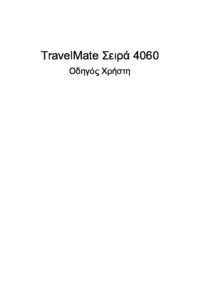





 (11 pages)
(11 pages) (89 pages)
(89 pages) (29 pages)
(29 pages) (89 pages)
(89 pages) (1 pages)
(1 pages) (27 pages)
(27 pages) (119 pages)
(119 pages)







Comments to this Manuals